Wi-Fi router TP-Link Archer C64-Review, připojení a nastavení

- 1082
- 18
- Miloš šulc Phd.
Wi-Fi router TP-Link Archer C64-Review, připojení a nastavení
V tomto článku vám představím nový router TP-Link Archer C64. Kromě přezkumu, technických charakteristik, fotografií a dalších informací o tomto modelu také demonstruji proces připojení a nastavení. Tyto informace budou užitečné pro všechny majitele tohoto routeru. A samozřejmě rád zodpovím všechny vaše otázky v komentářích.
TP-Link Archer C64 vás nepřekvapí podporu Wi-Fi 6, vícejádrový procesor nebo nějaké jiné nové a pokročilé technologie. A to je dobré, protože absence toho všeho umožnila uvolnit poměrně rychlý, produktivní a moderní router v hodnotě jen asi 35 $. A možnosti tohoto modelu budou pro většinu kupujících více než dost. Archer C64 je dvoupásmový router s podporou standardu 802.11ac vlna 2. V síti Wi-Fi poskytuje spojení rychlostí až 867 Mbps v rozmezí 5 GHz a až 300 Mb / s v rozmezí 2.4 GHz. MU-MIMO je podpora. Tato technologie umožňuje směrovači komunikovat (přenášet data) s několika zařízeními současně. 4 Externí antény Wi-Fi jsou zodpovědné za stabilní a široký bezdrátový povlak. Existuje také podpora technologie formování paprsků, která směřuje signální paprsek směrem k připojenému zařízení. Webové stránky výrobce naznačuje, že tento router je vhodný pro tři apartmány. To se týká poloměru působení bezdrátové sítě.
Archer C64 je dvoupásmový router s podporou standardu 802.11ac vlna 2. V síti Wi-Fi poskytuje spojení rychlostí až 867 Mbps v rozmezí 5 GHz a až 300 Mb / s v rozmezí 2.4 GHz. MU-MIMO je podpora. Tato technologie umožňuje směrovači komunikovat (přenášet data) s několika zařízeními současně. 4 Externí antény Wi-Fi jsou zodpovědné za stabilní a široký bezdrátový povlak. Existuje také podpora technologie formování paprsků, která směřuje signální paprsek směrem k připojenému zařízení. Webové stránky výrobce naznačuje, že tento router je vhodný pro tři apartmány. To se týká poloměru působení bezdrátové sítě.
Na hardwaru Archer C64 je všechno velmi dobré. Dostatečně výkonný procesor s hodinovou frekvencí 1.2 GHz. Porty WAN/LAN - Gigabit. Udržujte rychlost přenosu dat až do 1000 Mbps. To znamená, že tento router je vhodný, i když je váš internet připojen rychlostí nad 100 Mbps.
Níže uvádím hlavní funkce a funkčnost TP-Link Archer C64:
- Podpora Smart Connect. Tato technologie umožňuje automaticky distribuovat zákazníky mezi rozsahy distribuce rozsahu. Nastavuje také stejný vysílací čas pro všechna zařízení.
- Podpora aplikace TP -Link Tether pro konfiguraci a správu z mobilního telefonu.
- Podpora protokolu WPA3 poskytuje vysokou úroveň zabezpečení bezdrátové sítě a ochranu proti buborům -.
- Podpora ID TP-Link pro dálkové ovládání. Přečtěte si více v tomto článku.
- Dva provozní režimy: router a přístupový bod. Režim zesilovače Wi-Fi signálu (opakování) z nějakého důvodu není.
- Host Wi-Fi Network.
- Wi-Fi síťový pracovní plán.
- Podpora IPTV.
- Schopnost aktualizovat firmware routeru přes internet (online).
- Funkce zobrazení indikátorů (zcela nebo podle plánu).
S dalšími charakteristikami Archer C64 a emulátoru webového rozhraní najdete na TP-Link: https: // www.TP-Link.Přehled com/ru/home-networking/wifi-router/archer-c64/#.
Recenze vzhledu
Podle tradice začněme konfigurací. Zde je tak nudná jako všechny routery: samotný router, napájecí adaptér, síťový kabel a malá instrukce.

Samotný malý router. Vyrobeno zcela z černého matného plastu. Jedna polovina předního panelu má zvlněnou strukturu a TP-Link je umístěn na druhém.

Na přední straně je 5 ukazatelů:
- Indikátor napájení.
- Indikátor sítě Wi-Fi v rozsahu 5 GHz.
- Indikátor sítě Wi-Fi v rozsahu 2.4 GHz.
- Indikátor portu LAN.
- Indikátor připojení k internetu (port WAN).

4 antény Wi-Fi jsou opraveny po stranách. Nejsou odnímatelné, ale lze je otočit a složit. To se může hodit, pokud chcete vzít router na zdi.

Power Connector, 1 Port Wan, 4 Porty LAN a tlačítko WPS/Reset zabírají téměř celý zadní panel.

Níže najdete nálepku s nezbytnými továrními informacemi (název sítě Wi-Fi, heslo, MAC adresa, adresa pro zadání nastavení atd. D.). Tam jsou také umístěny dvě otvory, které můžete opravit router na zdi.

Roztomilý, kompaktní router, který je snadno vhodný pro jakýkoli interiér. Bude se vyrovnat s tuctem zařízení a poskytne stabilní připojení k internetu bez problémů. V komentářích budu rád, že vidím vaše recenze o TP-Link Archer C64.
Spojení
Přiveden domů, rozbalený, můžete se připojit. Všechno je zde co nejjednodušší. Připojte napájecí adaptér k routeru a zahrňte jej do výstupu. Dále musíte připojit internet. Kabel od poskytovatele nebo z modemu (pokud jej máte nainstalovanou), musíte se připojit k přístavu WAN-Port routeru. Je modrý.

Internetový indikátor může okamžitě spálit oranžovou barvou. A připojení k internetu na připojených zařízeních (počítačích, telefonech) nemusí být. To je v pořádku. Jen internet na routeru ještě není nakonfigurován.
Dalším krokem je připojení zařízení, ze kterého nastavíme. Můžete se připojit buď pomocí Wi-Fi (název továrny sítě Wi-Fi a heslo je označeno ze spodní části routeru, můžete také skenovat kód QR), nebo kabelem.

Pokud plánujete nakonfigurovat TP-Link Archer C64 ze smartphonu, pak je nejlepší to provést pomocí aplikace TP-Link Tether. Nejprve nainstalujte aplikaci do telefonu a poté připojte telefon k Archer C64 Wi-Fi (nemusí existovat přístup k internetu) a vytvořit nastavení v aplikaci. Zobradím proces nastavení prostřednictvím prohlížeče (webové rozhraní) z počítače.
TP-Link Archer C64 Roter Nastavení
Nejprve musíte otevřít nastavení routeru. Přejít na webové rozhraní. Nyní ukážu, jak to udělat. Ale pokud neuspějete, pak podívejte se na samostatnou instrukci: Jak přejít do nastavení routeru TP-Link.
Spuštění libovolného prohlížeče připojeného k zařízení Archer C64 Sbírejte adresu TPLINKWIFI.Síť nebo 192.168.0.1 a překročit to. Taková stránka by se měla objevit:
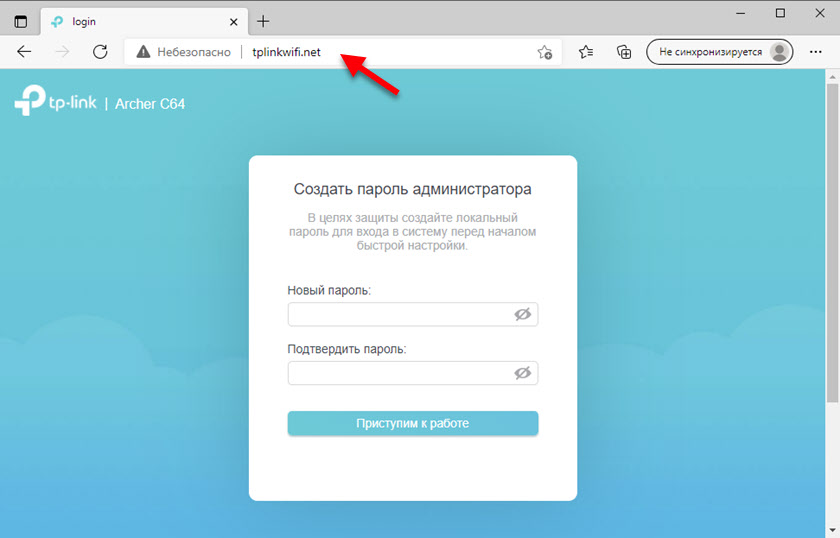
Směrovač nás žádá, abychom vytvořili heslo správce (chránit nastavení). Přijďte s heslem, označte jej na dvou polích a klikněte na tlačítko „Start Work“.
Pokud existuje žádost o zadávání hesla nebo nastavení neotevřeno, proveďte nastavení resetování. Chcete -li to provést, musíte stisknout tlačítko WPS/Reset po dobu 10 sekund.Bude spuštěn master rychlého nastavení, se kterým je velmi výhodné nakonfigurovat router.
Rychlé nastavení Master
- Nainstalujte naše časové pásmo.
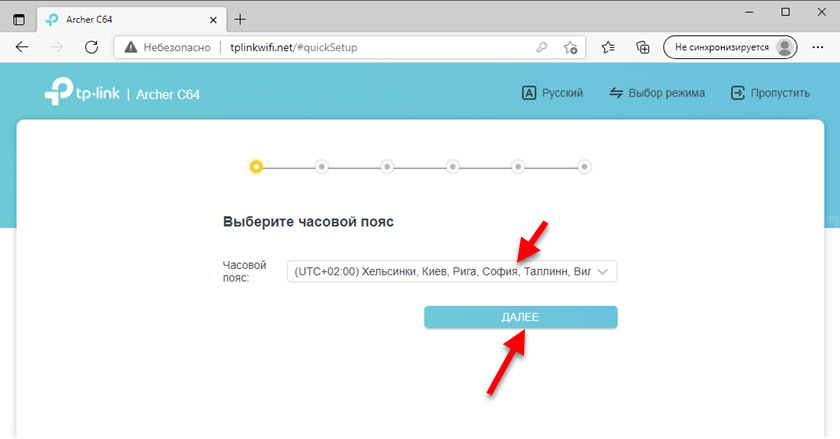
- Výběr našeho poskytovatele internetu ze seznamu. Nejprve země, město, poskytovatel a typ připojení k internetu.
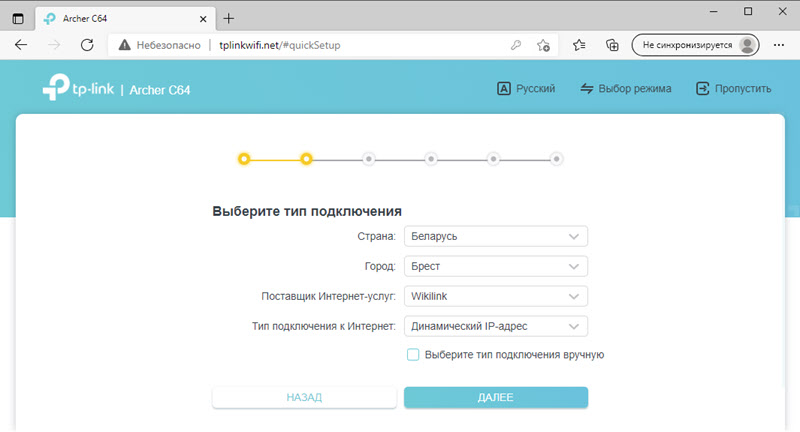 Pokud váš poskytovatel není na seznamu, nastavte zaškrtnutí „Vyberte typ připojení ručně“.
Pokud váš poskytovatel není na seznamu, nastavte zaškrtnutí „Vyberte typ připojení ručně“. - Vyberte typ připojení, které váš poskytovatel používá, a klikněte na „Další“. Pokud nevíte, který z nich si vybrat - podívejte se na dohodu o připojení k internetu nebo zavolejte na podporu poskytovatele.
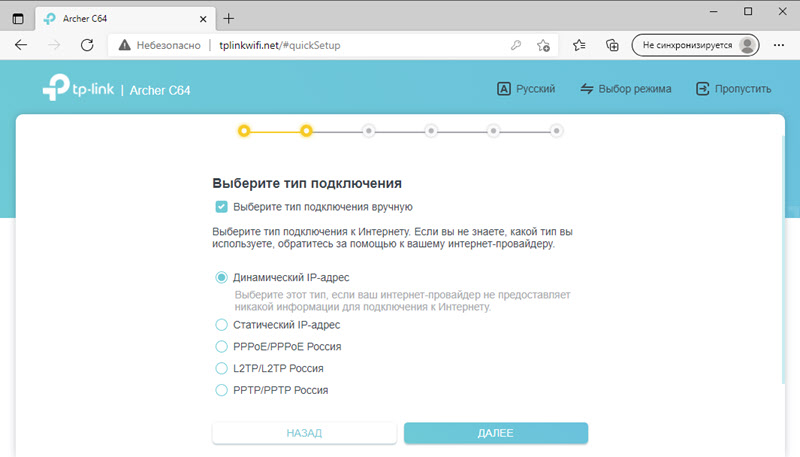
- Pokud máte dynamickou IP - stačí ji vyberte a klikněte na „Další“, není nutné další nastavení. Pokud statická IP, v dalším kroku, musíte předepsat adresy, které vydává poskytovatel internetu. Pokud PPPOE - budete muset zadat uživatelské jméno a heslo. Tato data jsou také vydávána poskytovatelem. Pokud máte L2TP nebo PPTP, pak kromě názvu uživatele (přihlášení) a hesla stále musíte zjistit a zaregistrovat adresu serveru. Takto vypadá nastavení PPTP, například:
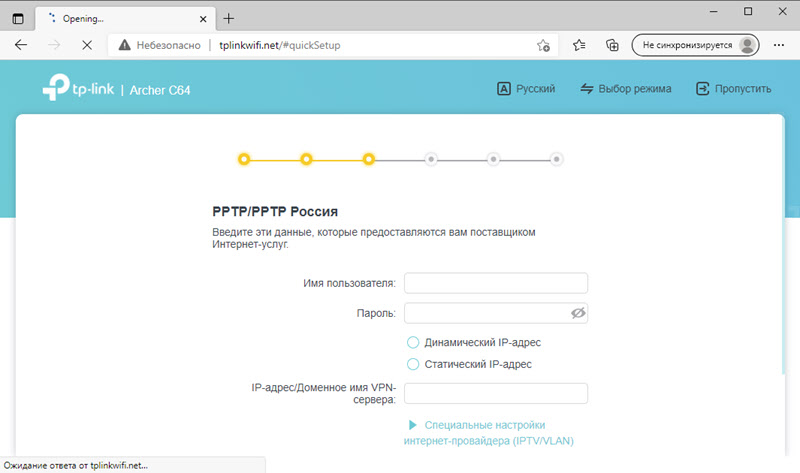 V případě dynamické adresy IP nabídne router k klonování nebo ručně předepisuje adresu WAN MAC. To musí být provedeno pouze tehdy, pokud váš poskytovatel je vázán na MAC adresu.
V případě dynamické adresy IP nabídne router k klonování nebo ručně předepisuje adresu WAN MAC. To musí být provedeno pouze tehdy, pokud váš poskytovatel je vázán na MAC adresu.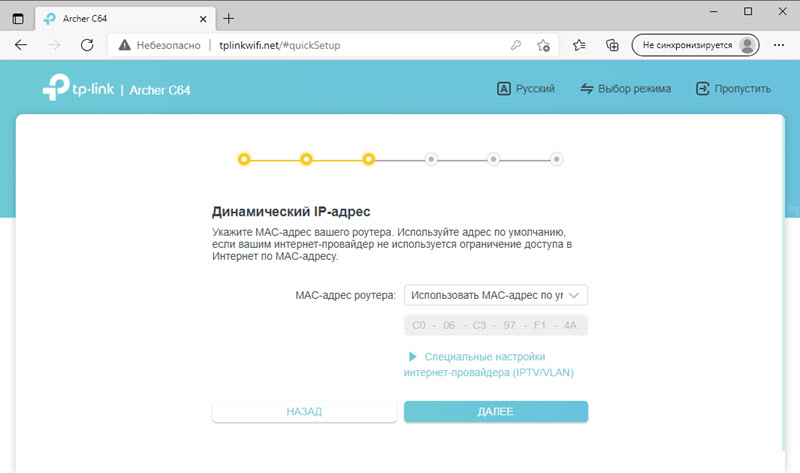
- Nastavení sítě Wi-Fi. Zde změníme název sítě, je to SSID (to je volitelné) a změňte heslo (důrazně to doporučuji). V případě potřeby můžete také vypnout síť Wi-Fi v jedné z řady. Například, pokud nepotřebujete síť v řadě 2.4 GHz.
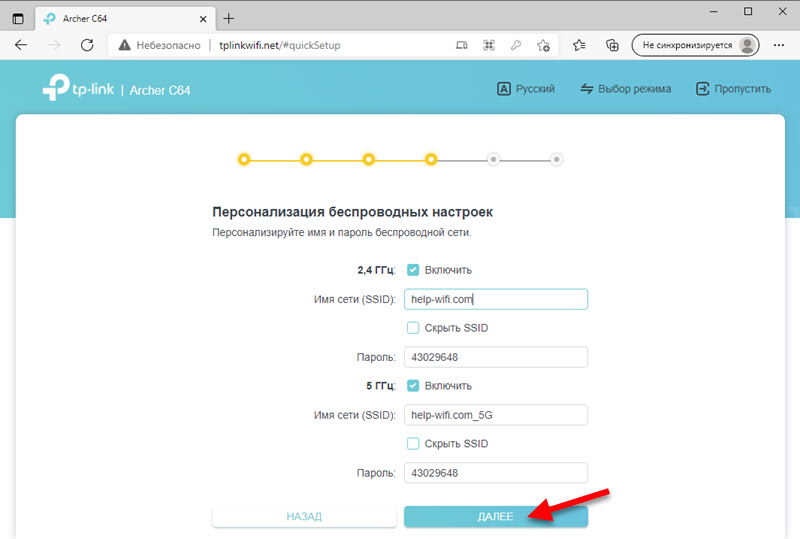
- Směrovač uloží nastavení Wi-Fi a požádá nás, abychom se znovu připojili k bezdrátové síti. Již s novým jménem (pokud jste jej změnili) a heslem. Připojíme se (pokud jste byli původně připojeni přes Wi-Fi) a klikneme na tlačítko „Next“.
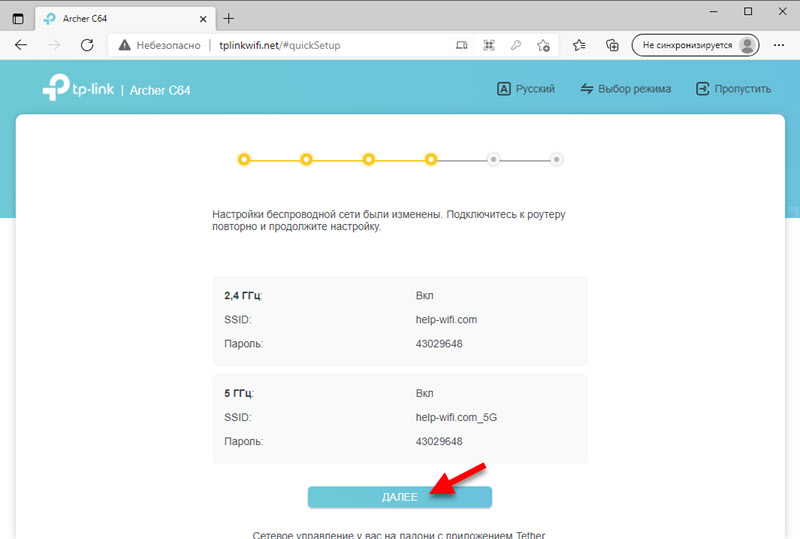
- Po kontrole připojení k internetu se objeví okno s návrhem na zadání nebo se zaregistruje v cloudové službě TP-Link. Pokud máte účet, můžete jej zadat do nastavení routeru a v aplikaci TP -Link Tether a poté ovládat směrovač dálkově (prostřednictvím internetu). Toto nastavení lze přeskočit a později nakonfigurovat vše na ovládacích panelech.
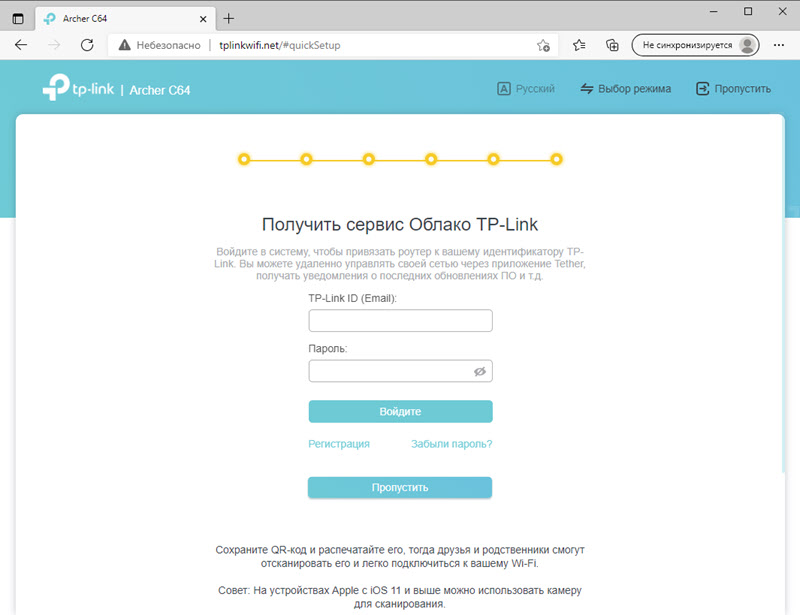
- Web směrovače TP-Link Archer C64 se otevře, odkud můžete nakonfigurovat další funkce, podívat se na seznam připojených zařízení, nastavení systému změny atd. D.
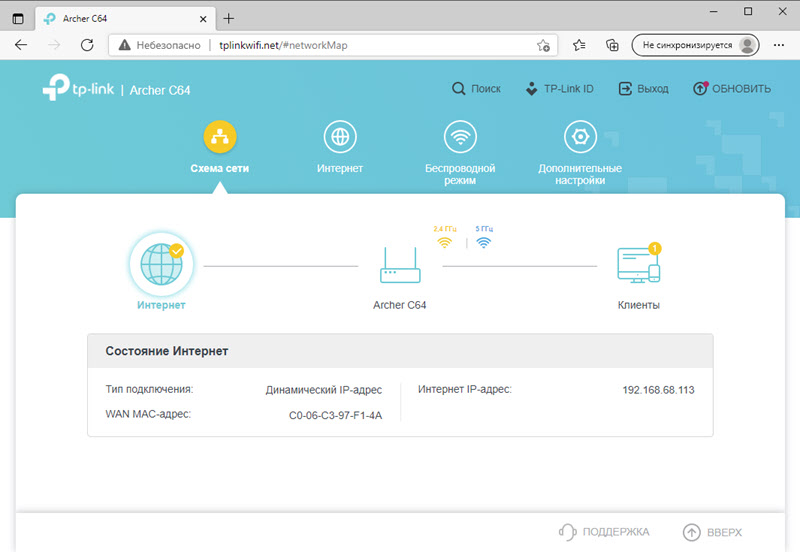
Toto je nastavení TP-Link Archer C64. Hlavní věc je, že internet prostřednictvím routeru funguje. Doufám, že jste uspěli. Pokud jste čelili některým problémům nebo chybám v procesu nastavení, řekněte vám o tom v komentářích a já se vám zase pokusím něco říct a pomoci při řešení problému.
- « Vzdálené zařízení nebo zdroj nepřijímá připojení k Windows 10 a Windows 7. Jak opravit?
- Při načítání (stahování souboru) stoupá ping »

